In M-Files können Sie wichtige E-Mails schnell und gezielt speichern, verwalten und weiterleiten. Die Nachrichten können direkt und automatisch vom Mail-Server an die Dokumentenverwaltung gesendet werden.
Beispielsweise können E-Mails einschließlich Dateianhängen, die an das Postfach eines Unternehmens gesendet werden, direkt an die Dokumentenverwaltung weitergeleitet werden. Dort können wichtige Nachrichten dann gezielt verarbeitet werden, z. B. die Workflowfunktionen. Beispielfälle umfassen eine zentralisierte und gesteuerte Vorgehensweise für das Bearbeiten von Bestellungen und eine systematische Methode zur Archivierung von gesendeten Bestellungen. Wichtige Informationen können so in M-Files verwaltet werden und gehen nicht in Postfächern verloren oder werden dort vergessen.
Möglicherweise sollen auch wichtige E-Mails, die vom Unternehmen gesendet wurden, in M-Files gespeichert werden. Dazu können etwa Angebote und Auftragsbestätigungen gehören. Ihr Unternehmen kann ein neues Konto zum Archivieren von E-Mails verwenden, das mit M-Files verbunden ist. Alle E-Mails in diesem Konto werden von M-Files in die Dokumentenverwaltung importiert, anschließend werden die E-Mails auf dem Mailserver gelöscht. Wichtige gesendete Nachrichten können durch Angabe des Archivkontos im Feld CC oder BCC in M-Files archiviert werden. Um unerwünschte Nachrichten und Spam auszuschließen, können Sie festlegen, dass nur Nachrichten von internen Benutzern vom Konto akzeptiert werden.
Sie können eine neue Mailserver-Verbindung herstellen, indem Sie Verbindungen mit externen Quellen > E-Mail-Quellen von der linken Seite des hierarchischen Menüs in M-Files Admin auswählen und anschließend im Aufgabenbereich auf Neue E-Mail-Quelle... klicken.

Verbindungseinstellungen für den Mailserver
Beschreibung
Benennen Sie die Verbindung.
Quelle > Servertyp
Legen Sie die Verbindungseinstellungen für den Mailserver fest.
Quelle > Mailserver
Geben Sie die Netzwerkadresse des Mailservers ein (IP-Adresse oder Netzwerkname, z. B. mail01.unternehmen.de).
Verwenden Sie eine Verschlüsselte Verbindung (SSL/TLS)
Markieren Sie dieses Kontrollkästchen, um Ihre Verbindung mit SSL/TLS zu verschlüsseln.
Quelle > Ordner (nur IMAP-Verbindungen)
Wählen Sie den Ordner aus, von dem die E-Mails in das System importiert werden.
Quelle > Portnummer
Geben Sie die Nummer des Ports ein, der vom Server für Verbindungsanfragen überwacht werden soll.
Quelle > Benutzername
Geben Sie die erforderlichen Authentifizierungsinformationen für den bzw. die Benutzer ein. Anhand dieser Informationen werden die Benutzer vom Mailserver identifiziert. Verwenden Sie folgende Form: benutzer@domäne (z. B. [email protected]).
Quelle > Kennwort
Geben Sie die erforderlichen Authentifizierungsinformationen für den bzw. die Benutzer ein. Anhand dieser Informationen werden die Benutzer vom Mailserver identifiziert.
Aktion > Dateianhänge einschließen
Wenn Sie diese Option auswählen, werden die Dateianhänge zusammen mit den E-Mails in M-Files gespeichert.
Aktion > Nur Nachrichten mit Anhängen importieren
Wenn Sie diese Option auswählen, werden nur Nachrichten mit Anhängen in der Dokumentenverwaltung gespeichert. Nachrichten ohne Dateianhänge verbleiben auf dem Mailserver.
Aktion > Nachrichten nach dem Import vom Server löschen
Wenn Sie diese Option auswählen, werden die Nachrichten automatisch vom Mailserver gelöscht, nachdem Sie in MFiles übertragen wurden. Dadurch wird Speicherplatz gespart und der E-Mail-Verkehr geregelt.
Aktion > Anhänge nach dem Import vom Server entfernen (nur IMAP-Verbindungen)
Dateianhänge können bei Verwendung von IMAP-Verbindungen vom Mailserver entfernt werden. So können Sie alle Dateianhänge direkt in die Dokumentenverwaltung übertragen und den Mailserver entlasten.
Aktion > Im Outlook-Nachrichtenformat speichern (*.msg)
Wenn Sie diese Option auswählen, werden Nachrichten in M-Files im MSG-Dateiformat .msg von Microsoft Outlook gespeichert. Alle Anhänge der Nachrichten werden ebenfalls in der MSG-Datei gespeichert. Die Nachricht wird in M-Files stets als Eindateidokument angezeigt (siehe Eindateidokument und Mehrdateiendokument).
Aktion > Dateianhänge von der Nachricht trennen
Wenn Sie diese Option auswählen, werden die Anhänge der Nachricht getrennt vom Nachrichtentext gespeichert. Der Nachrichtentext wird dabei als MSG-Datei gespeichert, während alle Anlagen in ihren ursprünglichen Dateiformaten gespeichert werden. Wenn die Nachricht Anhänge aufweist, werden die Nachricht und die Anhänge in M-Files als Mehrdateiendokument angezeigt.
Regelmäßig auf neue und gelöschte Dateien überprüfen
Falls Sie diese Option aktivieren, synchronisiert sich M-Files mit der Mailserver-Information in vorbestimmten Intervallen.
Jetzt aktualisieren
Klicken Sie auf Jetzt aktualisieren um die M-Files Dokumentenverwaltung umgehend mit dem Mailserver zu synchronisieren.
Definition von Metadaten für den importierten Inhalt
Die Registerkarte Metadaten ermöglicht es Ihnen, die Metadaten-Eigenschaften für die importierten Inhalte zu definieren.
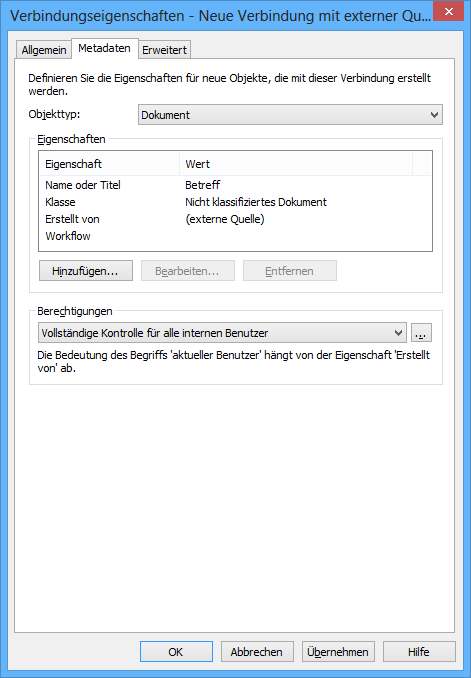
Die Registerkarte "Metadaten" des Eigenschaftenfensters für eine externe Quelle.
Eigenschaften
Im Feld Eigenschaften können Sie die Metadaten angeben, die automatisch auf neue Dokumente angewendet werden sollen, die aus E-Mails erstellt werden. Eigenschaften können hinzugefügt, bearbeitet und entfernt werden. Sie können einen unveränderlichen Eigenschaftswert festlegen, oder der Wert kann von M-Files z. B. aus der Betreffzeile der E-Mail gelesen werden.
Berechtigungen
Legen Sie die Berechtigungen für ein neues Dokument fest. Der Wert von Aktueller Benutzer (sichtbar im Fenster Benutzer oder Benutzergruppe auswählen) basiert auf der Eigenschaft "Erstellt von" des Dokuments.
Erweiterte Einstellungen
Auf der Registerkarte Erweitert können Sie den Alias für die Verbindung definieren. Weitere Informationen finden Sie im Abschnitt Metadatendefinitionen verknüpfen.